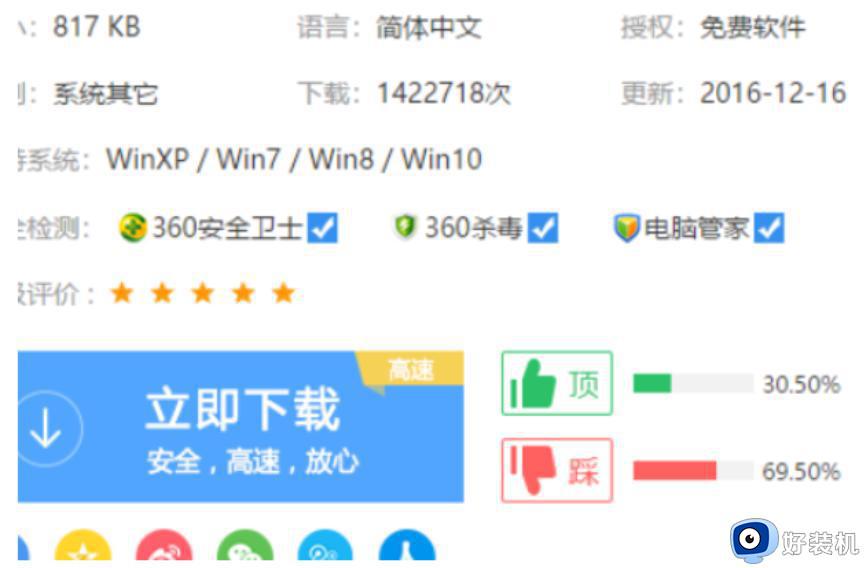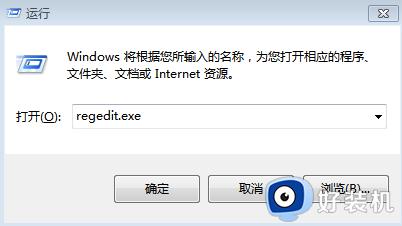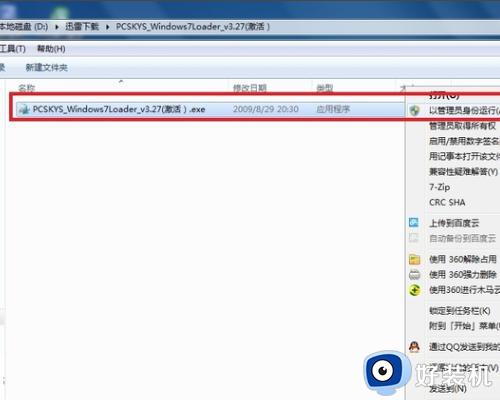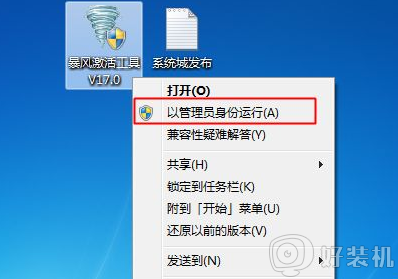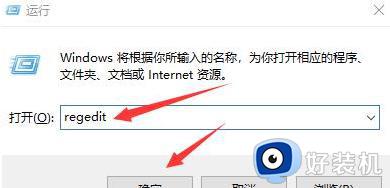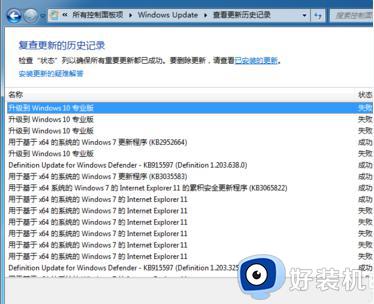win7激活重启无法开机怎么解决 win7解决激活重启后无法开机的方法
时间:2023-01-02 17:01:00作者:qin
一些使用win7精简版系统的朋友们安装完系统之后,使用前要先手动激活win7,不激活的话是无法使用的,可是很多朋友们激活之后重启无法开机,不知道该怎么办,难道又要重装系统嘛?win7激活重启无法开机怎么解决?下面给大家带来win7解决激活重启后无法开机的方法。
具体方法如下:
1、重启电脑时快速按【f8】,以此进入高级启动项;
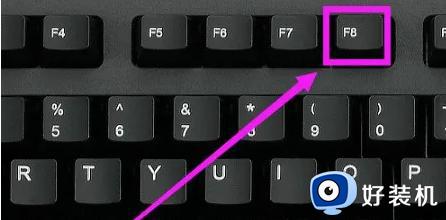
2、在高级选项界面,通过键盘方向键选择【修复计算机】,按回车键;
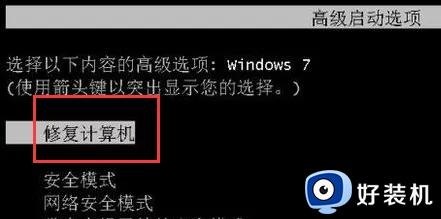
3、接着选择默认系统输入法为【中文简体】;
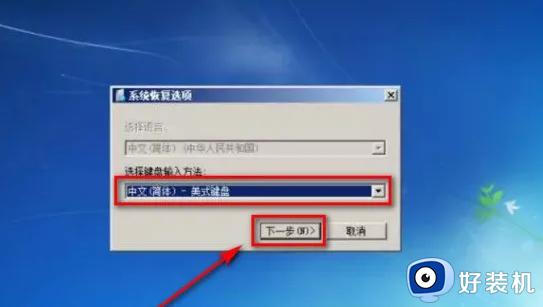
4、在弹出系统恢复选项的时候,不需要输入密码,选择【确定】即可;
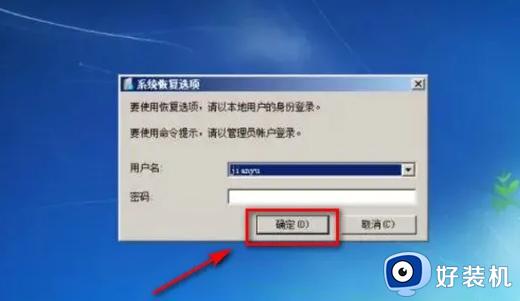
5、在修复方案中我们选择【系统还原】;

6、最后选择相应的还原时间,点击下一步即可恢复windows7激活重启无法开机的问题。
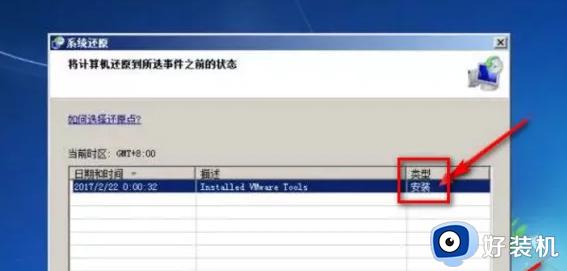
以上就是win7解决激活重启后无法开机的方法的内容介绍,如果遇到了以上情况,大家跟着上面的步骤一步步来操作就好了,希望对各位用户们有所帮助。